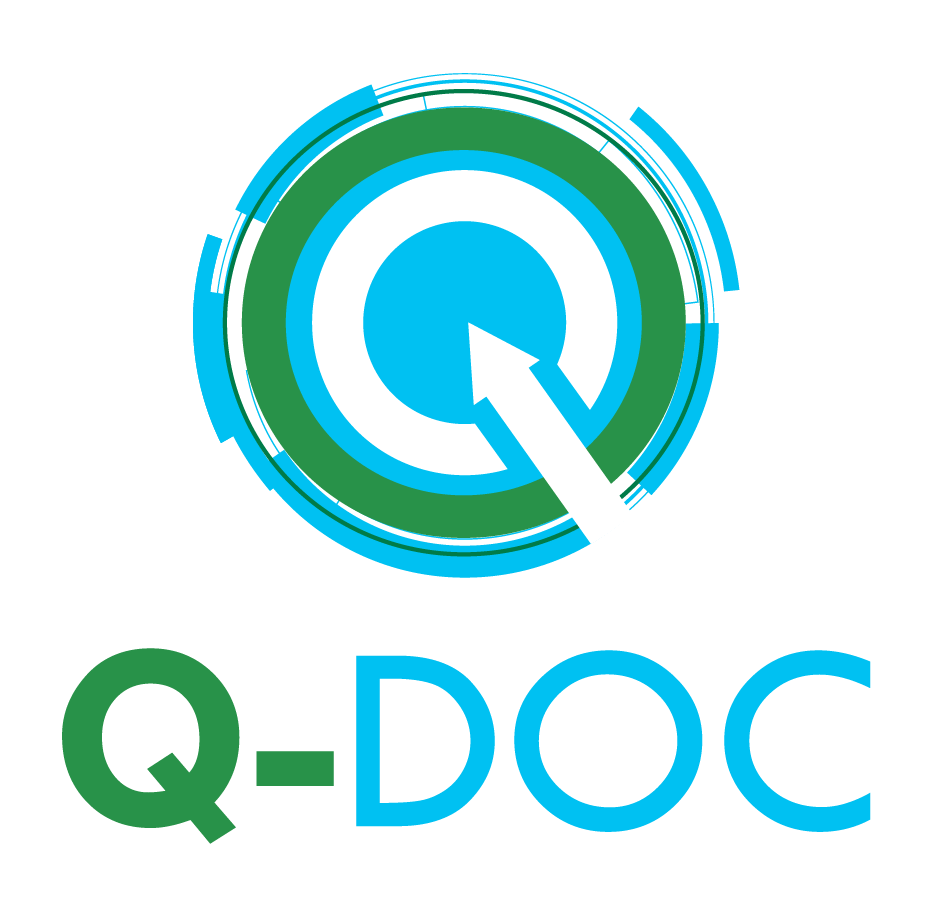จัดระเบียบไฟล์อิเล็กทรอนิกส์ บริษัทต่างๆ สร้างและส่งไฟล์อิเล็กทรอนิกส์จำนวนมากทุกวัน คุณสามารถจัดระเบียบข้อมูลนี้ได้อย่างง่ายดายและมีประสิทธิภาพหรือไม่ หรือเป็นความท้าทายที่สำคัญ
นอกจากการจัดเก็บเอกสารไว้ในเครื่องเดสก์ท็อป แล็ปท็อป และอุปกรณ์เคลื่อนที่แล้ว บริษัทต่างๆ ยังใช้ระบบคลาวด์สำหรับแอปพลิเคชันธุรกิจขั้นพื้นฐานและการจัดเก็บไฟล์ อีกด้วย
เพื่อให้ปัญหาการจัดเก็บซับซ้อนยิ่งขึ้น หลายบริษัทจำเป็นต้องแบ่งปันเอกสารกับพนักงานของตน ในบริษัทขนาดเล็ก มักจะจัดการโดยใช้ไฟล์เซิร์ฟเวอร์หรืออุปกรณ์จัดเก็บข้อมูลที่เชื่อมต่อกับเครือข่าย หากต้องการการเข้าถึงผ่านมือถือร่วมกัน สามารถจัดเก็บเอกสารในระบบคลาวด์และแบ่งปันได้โดยกำหนดการควบคุมการเข้าถึง
ในบริษัทขนาดใหญ่ ระบบการจัดการเอกสารถูกนำมาใช้ แต่ไม่จำเป็นต้องรับประกันประสิทธิภาพของกระบวนการนี้
ผลลัพธ์ของทั้งหมดนี้อาจเป็นฝันร้ายของการจัดการไฟล์ เอกสารบางส่วนจัดเก็บอยู่ในระบบคลาวด์ เอกสารอื่นๆ อยู่ในซอฟต์แวร์การจัดการเอกสารที่นำมาใช้ และเอกสารในเครื่องบางส่วนถูกจัดเก็บไว้ในที่ใดที่หนึ่ง
องค์กรเป็นคำวิเศษ
ไม่ว่าจะจัดเก็บเอกสารไว้ที่ใด สิ่งสำคัญคือต้องจัดระเบียบเอกสารให้เป็นปัจจุบันอยู่เสมอ วัตถุประสงค์ของการจัดการไฟล์อิเล็กทรอนิกส์คือเพื่อให้แน่ใจว่าคุณสามารถค้นหาสิ่งที่ต้องการได้ แม้ว่าข้อมูลจะค่อนข้างเก่าก็ตาม
ข่าวดีก็คือ คุณสามารถจัดเก็บไฟล์ของคุณให้เป็นระเบียบได้ แม้ว่าคุณจะไม่มีซอฟต์แวร์เฉพาะสำหรับสิ่งนี้ ( แน่นอนว่าซอฟต์แวร์เหล่านี้ช่วยได้มากและมีฟีเจอร์ที่ไม่มีให้ใช้งานในที่อื่น ) เคล็ดลับการจัดการไฟล์ต่อไปนี้จะช่วยให้คุณจัดระเบียบไฟล์และเข้าถึงได้:
1. ใช้โฟลเดอร์การติดตั้งเริ่มต้นสำหรับโปรแกรม
ใช้ตำแหน่งเริ่มต้นเมื่อติดตั้งโปรแกรมและแอปพลิเคชัน ใน Windows ไฟล์โปรแกรมจะถูกจัดเก็บไว้ในไดเร็กทอรี -> ไฟล์โปรแกรม การติดตั้งแอปพลิเคชันที่อื่นทำให้เกิดความสับสนและไม่จำเป็น
2. ที่เดียวสำหรับเอกสารทั้งหมด
ใส่เอกสารทั้งหมดของคุณในโฟลเดอร์ “รูท” โฟลเดอร์เดียว สำหรับผู้ใช้คนเดียวในสภาพแวดล้อม Windows ตำแหน่งเริ่มต้นคือโฟลเดอร์ My Documents
ในสภาพแวดล้อมการแชร์ไฟล์ ให้ลองทำเช่นเดียวกัน สร้างโฟลเดอร์รูทเดียว (เรียกว่า “เอกสารที่ใช้ร่วมกัน” เป็นต้น) และจัดเก็บเอกสารทั้งหมดไว้ในโฟลเดอร์ย่อยภายในโฟลเดอร์รูท การมีตำแหน่งเดียวสำหรับเอกสารอิเล็กทรอนิกส์ทั้งหมดทำให้ง่ายต่อการค้นหาและทำการสำรองข้อมูล
3. สร้างโฟลเดอร์ในลำดับชั้นเชิงตรรกะ
โฟลเดอร์เป็นเหมือนลิ้นชักสำหรับไฟล์คอมพิวเตอร์ของคุณ ใช้ภาษาง่ายๆ ในการตั้งชื่อโฟลเดอร์ของคุณ คุณไม่ต้องการดูรายการโฟลเดอร์นี้ในอนาคตและสงสัยว่า “GTX” หรือชวเลขสร้างสรรค์อื่นใดที่คุณประดิษฐ์ขึ้นหมายความว่าอย่างไร
4. โครงสร้างโฟลเดอร์ภายในโฟลเดอร์
สร้างโฟลเดอร์ใหม่ภายในโฟลเดอร์หลักตามต้องการ ตัวอย่างเช่น โฟลเดอร์ชื่อ “ใบแจ้งหนี้” อาจมีโฟลเดอร์ชื่อ “2018” “2017” และ “2016” โฟลเดอร์ที่ตั้งชื่อสำหรับลูกค้าอาจมีโฟลเดอร์ “ข้อมูลลูกค้า” และ “การสื่อสาร” เป้าหมายคือการมีไฟล์ทั้งหมดไว้ในโฟลเดอร์เดียวแทนที่จะต้องจัดการกับไฟล์กำพร้าจำนวนมาก อย่างไรก็ตาม หลีกเลี่ยงการสร้างโครงสร้างโฟลเดอร์ที่ซับซ้อนและมีหลายชั้น
5. ปฏิบัติตามหลักการตั้งชื่อไฟล์
ระบบปฏิบัติการบางระบบ (เช่น Unix) ไม่อนุญาตให้มีช่องว่างในชื่อไฟล์หรือโฟลเดอร์ ดังนั้นควรหลีกเลี่ยงกรณีนี้หากสภาพแวดล้อมของคอมพิวเตอร์ผสมกัน ให้ใช้ขีดล่างเป็นตัวคั่นแทน ตัวอักษรอื่นๆ เช่น /? <> \: * | “^ ยังไม่ได้รับอนุญาตในชื่อไฟล์หรือโฟลเดอร์ใน Windows จัดระเบียบไฟล์อิเล็กทรอนิกส์
ใช้ชื่อไฟล์ที่สื่อความหมายเพื่อให้ระบุและกู้คืนได้ง่าย แต่อย่าใช้มากเกินไป ชื่อไฟล์/พาธมีขนาดจำกัดที่แตกต่างกันไปตามระบบปฏิบัติการ ใน Windows ความยาวสูงสุดสำหรับพาธไฟล์ (เช่น อักษรระบุไดรฟ์ + ชื่อโฟลเดอร์ + ชื่อไฟล์) คือ 260 อักขระ
6. มีความเฉพาะเจาะจง
ระบุไฟล์อิเล็กทรอนิกส์เฉพาะ ชื่อตรรกะ และถ้าเป็นไปได้ ให้ใส่วันที่ในชื่อไฟล์ จุดประสงค์ของการตั้งชื่อไฟล์ก็เพื่อให้รู้ว่าไฟล์นั้นคืออะไรโดยไม่ต้องเปิด
หากคุณแชร์ไฟล์ผ่านอีเมลหรืออุปกรณ์พกพา คุณอาจต้องการให้ชื่อไฟล์มีข้อมูลเฉพาะเจาะจงมากขึ้น เนื่องจากข้อมูลโฟลเดอร์จะไม่รวมอยู่ในไฟล์ที่แชร์ เก็บไว้ในใจเช่นกัน
7. เก็บไว้เมื่อคุณสร้างมัน
เวลาที่ดีที่สุดในการบันทึกและจัดเก็บเอกสารคือเมื่อคุณสร้างเอกสารนั้น เพื่อให้คุ้นเคยกับการใช้กล่องโต้ตอบ “บันทึกเป็น” เพื่อตั้งชื่อ บันทึกและจัดเก็บเอกสาร และในตำแหน่งที่ถูกต้อง
8. สั่งซื้อไฟล์ตามความต้องการของคุณ
หากคุณมีโฟลเดอร์หรือไฟล์ที่คุณใช้บ่อย ให้นำไปไว้ด้านบนสุดของรายการไฟล์โดยเปลี่ยนชื่อโดยใช้ตัวเลขหรือตัวอักษรที่จุดเริ่มต้นของชื่อไฟล์
9. ทำความสะอาดไฟล์ของคุณเป็นประจำ
การแยกความแตกต่างระหว่างสิ่งที่เก่าและสิ่งที่ล่าสุดและสำคัญนั้นไม่ใช่เรื่องง่ายเสมอไป ดังนั้นควรทำความสะอาดคอมพิวเตอร์ของคุณเป็นประจำ
อย่าลบไฟล์ที่เกี่ยวข้องกับธุรกิจ เว้นแต่คุณจะแน่ใจว่าคุณจะไม่ต้องการไฟล์นั้นอีก ให้สร้างโฟลเดอร์ชื่อ “เก่า” หรือ “ไม่ใช้งาน” และย้ายไฟล์เก่าไปยังโฟลเดอร์นี้แทนเมื่อคุณเจอ
10. สำรองไฟล์ของคุณเป็นประจำ
ไม่ว่าจะใช้วิธีใด สิ่งสำคัญคือต้องกำหนดและปฏิบัติตามขั้นตอนการสำรองข้อมูลปกติ
ค้นหาสิ่งที่คุณต้องการโดยไม่ต้องเสียเวลา
หากคุณมีไฟล์ที่มีการจัดทำดัชนีอย่างดี ฟังก์ชันการค้นหา/ค้นหาจะมีประสิทธิภาพมาก แต่จะไม่ช่วยให้สามารถไปยังโฟลเดอร์หรือไฟล์ได้โดยตรง หากคุณปฏิบัติตามเคล็ดลับการจัดการไฟล์เหล่านี้อย่างสม่ำเสมอ แม้ว่าคุณจะไม่รู้ว่าบางสิ่งอยู่ที่ไหน คุณก็จะรู้ว่าควรอยู่ที่ไหน
สิ่งสำคัญคือต้องกล่าวถึงว่าการใช้ซอฟต์แวร์การจัดการเอกสารไม่ได้มีประโยชน์ต่อบริษัทขนาดใหญ่เท่านั้น คุณจะประหลาดใจที่พบว่าโซลูชันที่สมบูรณ์มากสามารถมีราคาไม่แพงสำหรับธุรกิจใดๆ โดยไม่คำนึงถึงขนาดของธุรกิจ
ค้นพบSoftExpert Documentซอฟต์แวร์ที่ช่วยให้องค์กรจัดการเอกสารอิเล็กทรอนิกส์และกระดาษได้อย่างมีประสิทธิภาพและประสิทธิผลโดยอัตโนมัติตลอดวงจรชีวิตทั้งหมด ให้ความปลอดภัยและรับประกันความพร้อมใช้งานทุกที่ทุกเวลา
สนใจรับคำปรึกษาด้านวางระบบจัดการเอกสารอิเล็กทรอนิกส์ EDMS บริการตรวจข้อสอบ นับคะแนน โดยทีมงานผู้เชี่ยวชาญจาก K&O ที่มีประสบการณ์มากว่า 15 ปี
รวมถึงซอฟต์แวร์ระดับโลก ติดต่อ 0 2 – 8 6 0 – 6 6 5 9 หรือ E m a i l : c s @ k o . i n . t h
สามารถติดต่อสอบถามได้โดยตรง เรามีแอดมินคอยคอบคำถาม 24 ชั้วโมงที่ Line OA
สอบถามได้สบายใจทั้ง เรื่องค่าบริการ ราคา และ งบประมาณ เพราะเป็นราคาที่สุด คุ้มที่สุด
ส า ม า ร ถ รั บ ช ม วี ดี โ อ ส า ธิ ต วิ ธี ก า ร ใช้ ง า น จ ริ ง ไ ด้ ที่ นี่
หากท่านมีความสนใจ บทความ หรือ Technology สามารถติดต่อได้ตามเบอร์ที่ให้ไว้ด้านล่างนี้
Tel.086-594-5494
Tel.095-919-6699